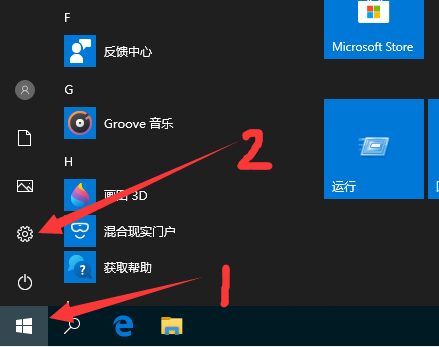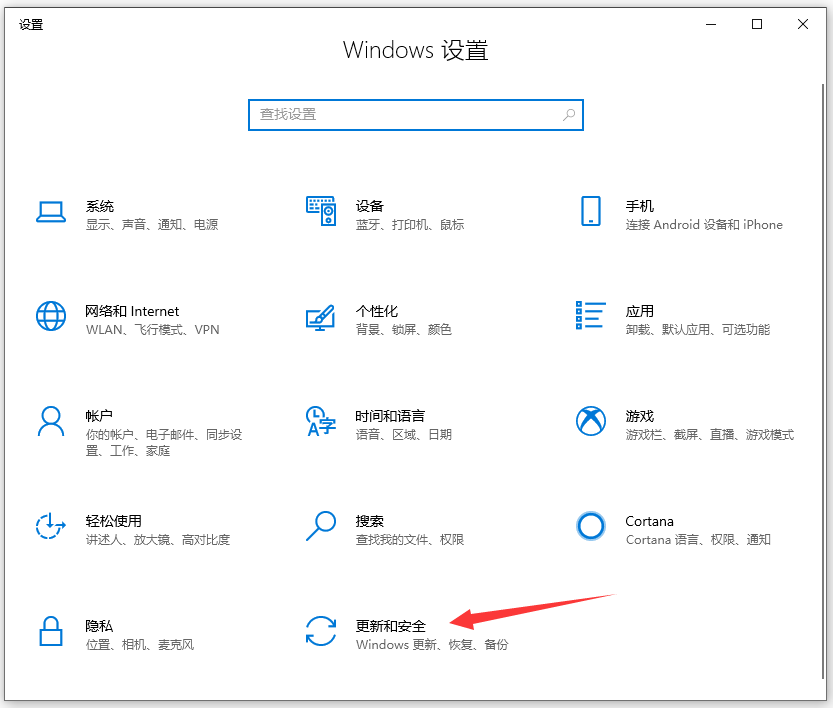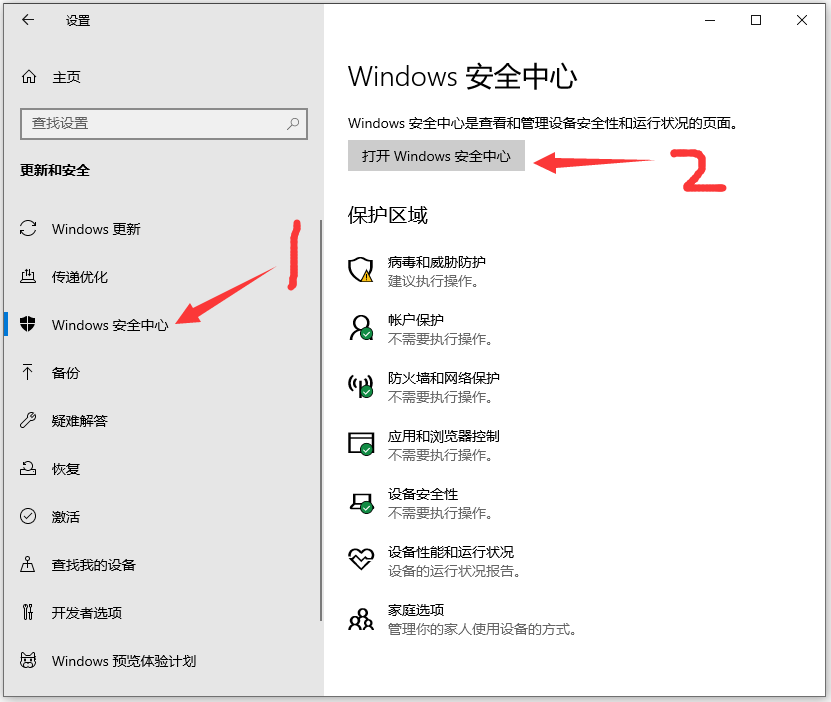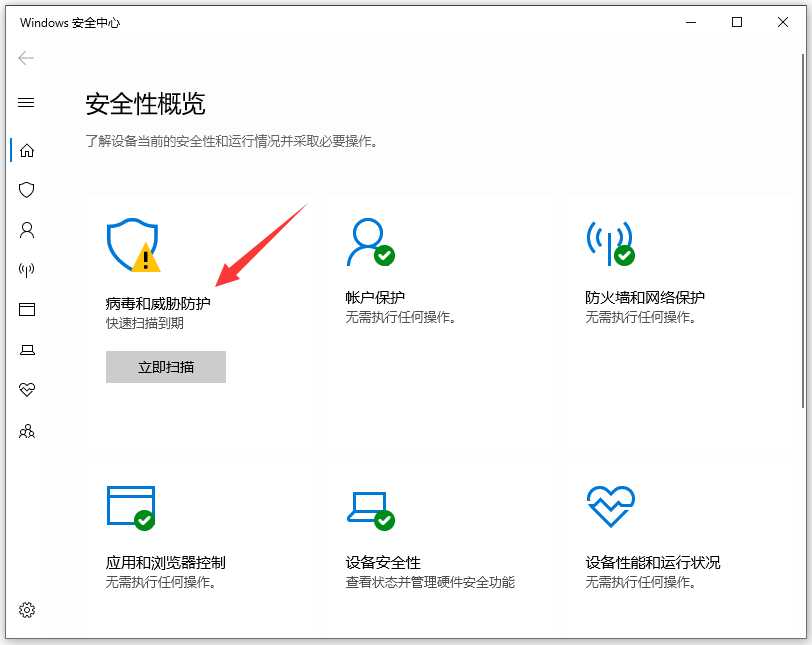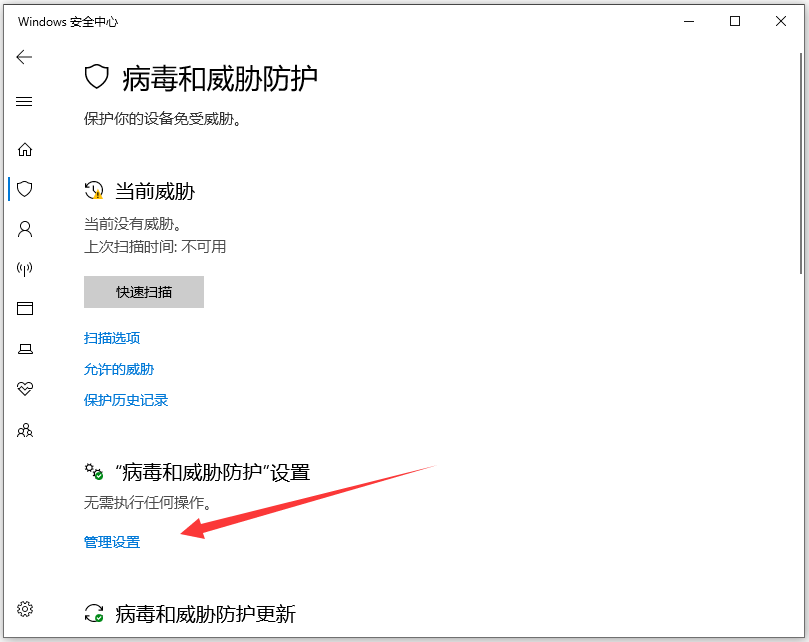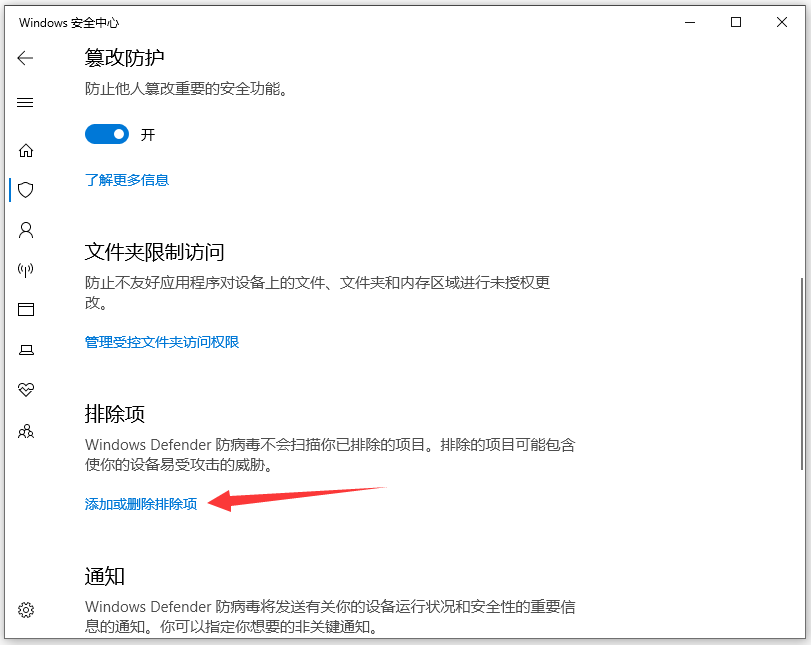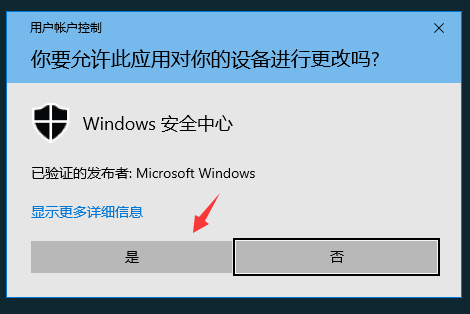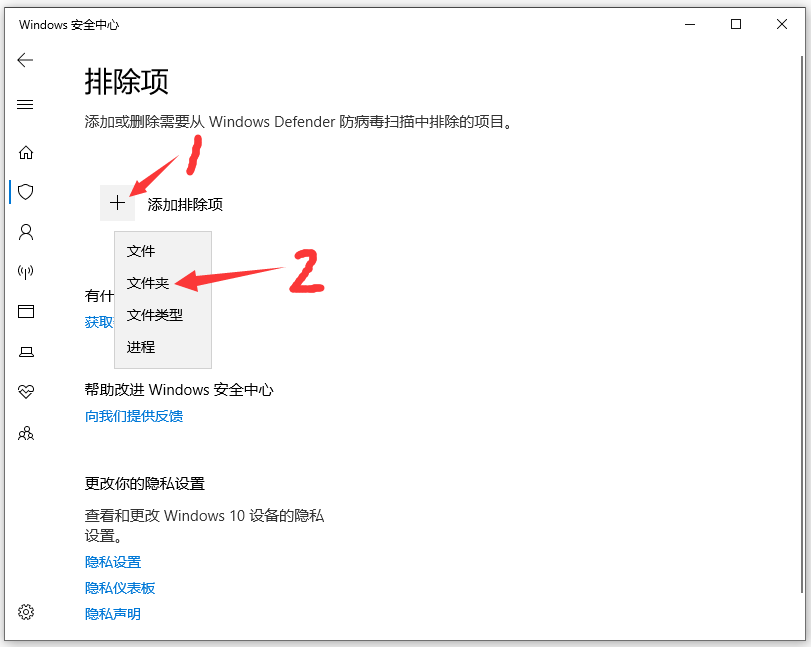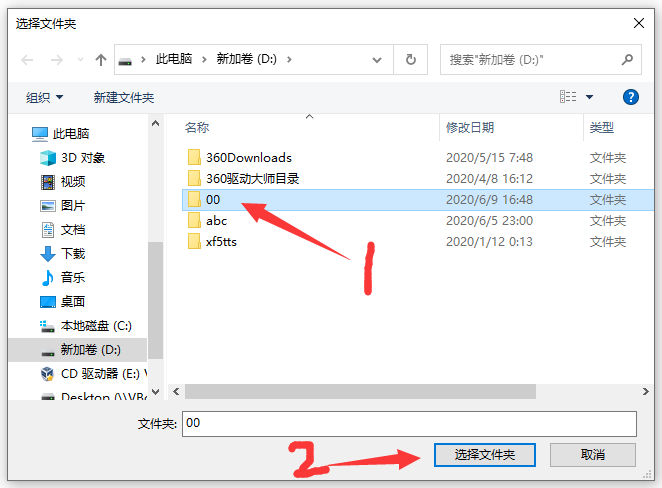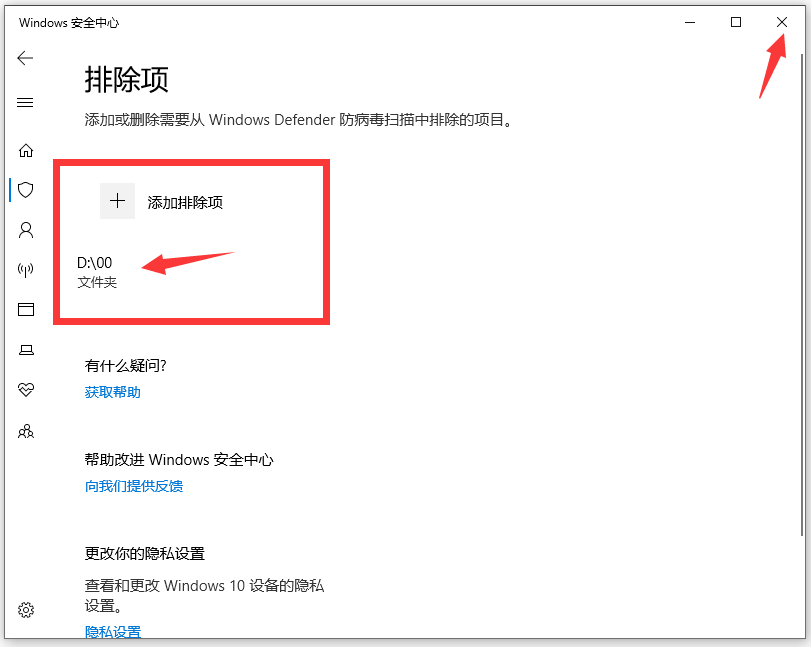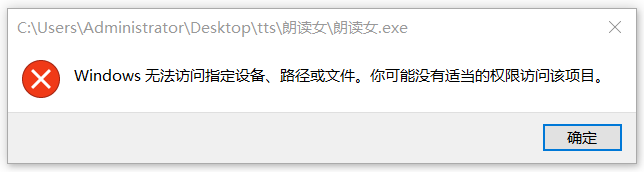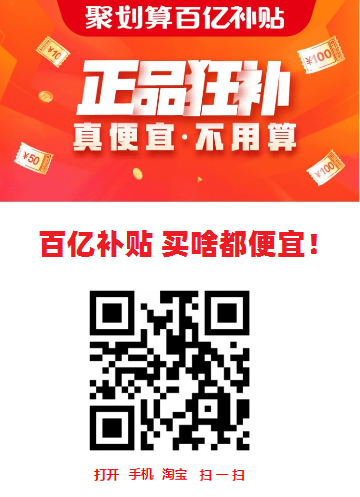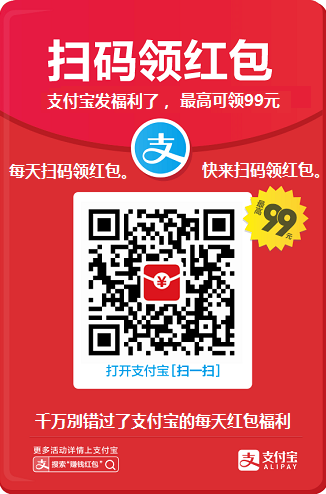Windows Defender 添加信任文件夹
Win10系统 自带杀毒软件【Windows Defender】如何添加信任文件夹?
win10系统有一个自带的杀毒软件叫作:Windows Defender,有时候我们下载或安装的一些软件,
总是会被这个自带的杀毒软件:莫名其妙地自动删除掉。
那么,有什么方法可以防止:Windows Defender,自动删除,我们的文件 或者 软件吗?当然有办法的!
首先,我们先在电脑上 新建一个文件夹(为了方便记忆,我们将其重命名为:00)。
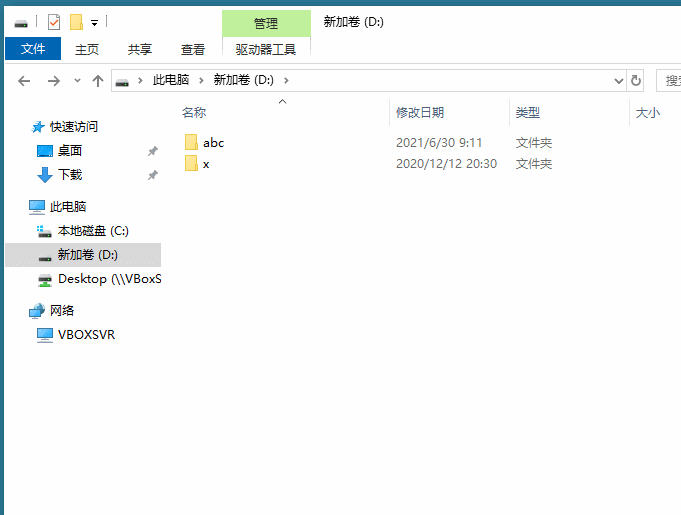 |
然后,将这个 00 文件夹 添加到:Windows Defender 信任列表。
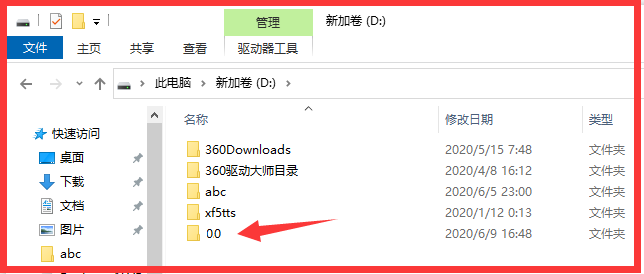
接下来 将以这个 00 文件夹 来举例说明一下,如何添加文件夹到【Windows Defender】信任区。
具体过程是:在系统设置中,找到并打开【Windows Defender】杀毒软件,
然后,将 00 这个文件夹,添加到 Windows Defender 排除项(信任列表)中就行了。
Windows Defender 添加信任文件夹,具体步骤 如下图所示:
1.点击系统:开始菜单,再点击:“设置”。
2.打开系统设置后,选择:更新和安全。
3.选择:Windows安全中心, 再选择:打开Windows安全中心。
4.进入:病毒和威胁防护
5.找到:"病毒和威胁防护”设置,再点击:【管理设置】。
6.然后,找到:排除项, 再点击:【添加或删除排除项】。
如果出现 确认 提示,选择【是】。
7.进入后,点击:【添加排除项】。 弹出菜单后 再点击:【文件夹】。
8.然后,找到并点击选择 电脑中你要添加信任的文件夹: 00 。
再点击:【选择文件夹】就行了。
9.文件夹:00,已经被添加到:Windows Defender 添加信任文件夹列表,接下来关闭窗口就可以了。
10. 以后,只需把文件或软件,下载和安装到:00 这个文件夹中,
你的软件或文件,就再也不会被 Windows Defender 自动删除了。。。
以后,我们就可以将 一些有可能会被 杀毒软件 误报 自动删除的文件 或者 软件:
下载、保存、或者 安装解压到,这个已经被 Windows Defender 信任的 00 文件夹内。
就再也不用担心 我们下载的文件 或 软件,会被:Windows Defender 自动删除,
可解决下载完文件打开就提示:Windows无法访问指定设备、路径或文件。你可能没有适当的权限访问该项目。等问题了!
标签: Win10系统自带杀毒软件WindowsDefender添加信任文件夹 Windows无法访问指定设备、路径或文件。你可能没有适当的权限访问该项目。 WIN10如何把一个文件加入Windows Definer白名单 WindowsDefender信任区 Win10系统Windowsdefender添加信任文件 windowsdefender怎么添加信任区 win10如何将应用程序添加到信任列表 windowsdefender如何添加信任软件目录 win10系统windowsDefender中添加信任文件夹的方法 defender添加信任文件 win10添加排除添加信任 如何在win10的windowsDefender中添加信任文件避免软件被删除